Hallo Para pembaca setia, Ichtech Blog, Pada postingan kali ini sy akan memberikan step by step cara menampilkan gambar dengan format gif ke blog anda.
Sudah siap?
1. Buatlah akun photobucket!, daftar
Akun ini nantinya digunakan untuk mengupload gambar "gif" anda,
2. Setelah mendaftar login ke photobucket, nanti akan akan muncul gambar seperti di bawah :
1. Buatlah akun photobucket!, daftar
Akun ini nantinya digunakan untuk mengupload gambar "gif" anda,
2. Setelah mendaftar login ke photobucket, nanti akan akan muncul gambar seperti di bawah :
Cara Mengupload Upload Foto dan Video ke Photobucket :
1. Ceklis seperti yang dilingkari merah pada gambar di atas lalu, klik upload images & video;
2. Pilih gambar ato foto yang anda inginkan ( di upload);
3. Setelah siap klik upload & video
Tunggulah sebentar proses upload sedang berlangsung...
sabar....ya
Wokey!!!
Setelah proses upload selesai, nanti akan muncul tampilan seperti di bawah ini :
PERHATIAN :
1. Email dan YM : untuk memunculkan animasi gambar yang kita upload saat kita sedang cheat atau sedang menulis email
2. Direct Link : gunakan kode ini bila kita ingin memasang gambar berformat "gif" di blog, bisa di postingan dan juga bisa di taruh sebagi widget
3. HTML Code : hampir sama dengan nomor 2. coba saja untuk variasi sedikit scrint
4. Image Code : Kode dasar gambar
Ok, Sekian Tutorial kali ini.


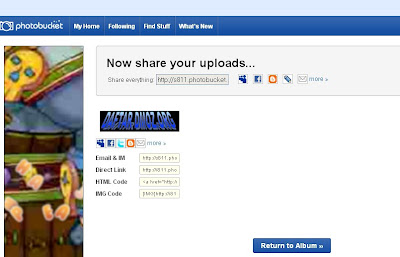



No comments:
Post a Comment